Si të shikoni paraprakisht dokumentin tuaj Word 2013 përpara printimit

Zbuloni se si të shikoni paraprakisht dokumentin tuaj Word 2013 përpara printimit për të shmangur surprizat e pakëndshme.
Office 2011 për Mac ofron një sërë veçorish të shkëlqyera organizimi dhe do të jeni veçanërisht të kënaqur me ato në Outlook 2011. Organizimi i postës tuaj është i shpejtë dhe i lehtë. (Vini re se opsionet e lejeve dhe të vetive do të jenë gri në skedën Organizo nëse nuk jeni duke përdorur një llogari të Microsoft Exchange.)
Skeda Organizo e Shiritit në pamjen Mail paraqet mjetet kryesore të organizimit:

Dosja e re: Zgjidhni një llogari ose një dosje brenda një llogarie dhe më pas klikoni këtë buton për të shtuar një dosje ose nënfolder të ri.
Bisedat: Klikoni për të ndryshuar renditjen e mesazheve në listën e mesazheve në Biseda ose kaloni në marrëveshjen e datës së marrjes.
Arrange By: Shfaq një meny pop-up që ju lejon të zgjidhni opsionet për shfaqjen e subjekteve të mesazhit tuaj.
Paneli i leximit: Zgjidhni Djathtas, Më poshtë ose Fshehur.
Të gjitha të lexuara: Shënon të gjitha mesazhet në listën ose dosjen tuaj të mesazheve si të lexuara.
Rregullat: Shfaq një menu kërcyese nga e cila mund të aplikoni ose modifikoni Rregullat.
Fshi të gjitha: Fshin të gjitha mesazhet në listën tuaj të mesazheve.
Lejet: Për një llogari të Exchange, shfaq dialogun Vetitë e dosjeve në skedën Lejet. Ky dialog ju lejon të ndani dosjet tuaja në llogarinë tuaj të Exchange. Klikoni "Shto përdorues" për të kërkuar përdorues të tjerë të Exchange për t'u ndarë dhe shtojini ata përdorues në listën e përdoruesve të miratuar në dialog. Për të hequr një përdorues nga lista e përdoruesve të miratuar, zgjidhni emrin e përdoruesit në listën e përdoruesve dhe më pas klikoni butonin Hiq.
Vetitë: Për një llogari të Exchange, shfaq dialogun Folder Properties në skedën e Përgjithshme, ku ka një opsion për të zbrazur cache. Lexoni paralajmërimin në dialog përpara se të përdorni këtë veçori.
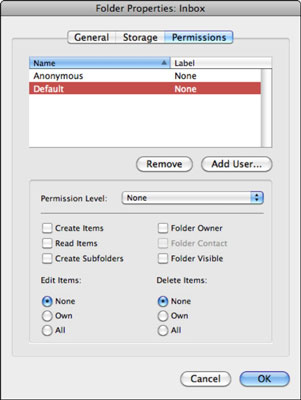
Sinkronizimi: Klikimi i këtij butoni bën që dosja e zgjedhur të sinkronizohet me serverin IMAP ose Exchange.
Zbuloni se si të shikoni paraprakisht dokumentin tuaj Word 2013 përpara printimit për të shmangur surprizat e pakëndshme.
Mëso si të krijoni lista të numëruara automatikisht në Word 2007 duke përdorur butonat List dhe Numërimi në Ribbon. Ndihmoni veten të organizoni informacionin tuaj më mirë.
Mësoni se si të krijoni një tabelë në PowerPoint 2007 me hapa të thjeshtë. Tabelat janë ideale për organizimin e informacionit në mënyrë vizuale.
Mësoni si të dërgoni me email një prezantim në PowerPoint 2007 lehtësisht nëpërmjet këtyre hapave të thjeshtë. Ndani prezantimet me kolegët tuaj në pak minuta.
Ndonjëherë ju nevojitet Outlook 2013 për t'ju kujtuar datat e rëndësishme ose aktivitetet vijuese. Ju mund të përdorni flamuj, për shembull, për t'ju kujtuar të telefononi dikë javën e ardhshme. Mënyra më e mirë për të ndihmuar veten të mbani mend është të shënoni emrin e atij personi në listën e Kontakteve. Një kujtesë do të shfaqet në kalendarin tuaj. Kontaktet nuk janë […]
Çdo aspekt i paraqitjes së një tabele mund të formatohet në Word në Office 2011 për Mac. Ju mund të aplikoni stile që bashkojnë qelizat së bashku për të formuar qeliza më të mëdha, për t'i shkrirë ato, për të ndryshuar ngjyrat e kufirit, për të krijuar hije të qelizave dhe më shumë. Zbatimi i një stili tabele nga Office 2011 për Mac Ribbon Skeda Tabelat e Ribbon […]
Kur përdorni Word në Office 2011 për Mac, mund të aplikoni stilet e tabelave për të ndryshuar pamjen e qelizave. Nëse nuk mund të gjeni një ekzistues që plotëson nevojat tuaja, mund të krijoni stile të reja tabele nga dialogu Style. Merrni këto hapa: Në Word 2011 për Mac, zgjidhni Format→Style. Hapet dialogu Stil. Kliko […]
Kur përdorni Office 2011 për Mac, së shpejti do të zbuloni se Word 2011 mund të hapë faqet e internetit që keni ruajtur nga shfletuesi juaj i uebit. Nëse një faqe interneti përmban një tabelë HTML (HyperText Markup Language), ju mund të përdorni veçoritë e Tabela të Word-it. Mund ta keni më të lehtë të kopjoni vetëm pjesën e tabelës së faqes në internet […]
Edhe pse në të vërtetë nuk mund të krijoni temat tuaja nga e para, Word 2007 ofron shumë tema të integruara që mund t'i modifikoni për t'iu përshtatur nevojave tuaja. Një gamë e gjerë temash ju mundëson të përzieni dhe përputhni fontet, ngjyrat dhe efektet e formatimit të ndryshëm për të krijuar personalizimin tuaj.
Ju mund të modifikoni një temë të integruar ose të personalizuar në Word 2007 për t'iu përshtatur nevojave tuaja. Mund të përzieni dhe përputhni shkronja, ngjyra dhe efekte të ndryshme për të krijuar pamjen që dëshironi.






